Trabaja de manera más inteligente con la Guía del usuario de PDFelement
-
Cómo Empezar
-
Organizar archivos PDF
- Duplicar Páginas PDF
- Dividir un archivo PDF
- Reemplazar una página en un PDF
- Etiquetas de las páginas en PDF
- Recortar Páginas PDF
- Girar un PDF
- Eliminar páginas de un PDF
- ¿Cómo insertar páginas desde el escáner?
- Comprimir PDF
- Eliminar las páginas en blanco de un PDF
- Conteo de palabras y conteo de páginas en PDF
- Comparar PDFs
- Cambiar el tamaño de las páginas de un PDF
- Recortar PDF por lotes
- Establecer margen de página
- Extraer páginas de un PDF
- Insertar una página en un PDF
- Hacer el sello entre páginas
-
Editar archivos PDF
- ¿Cómo agregar una marca de tiempo a los archivos PDF?
- ¿Cómo agregar texto vertical?
- Importar como capas
- Añadir audios o vídeos a un PDF
- Editar texto PDF
- Verificación ortográfica en PDF
- Editar imágenes
- Editar hipervínculo
- Agregar marca de agua a PDF
- Cambiar el fondo en PDF
- Agrega encabezado o pie de página
- Numeración Bates
- Aplanar PDF
- Añadir números de página a PDF
- Agregar un código QR a un PDF
- Grabación de pantalla de PDF
-
Rellenar formulario PDF
- Cómo establecer la posición del campo de formulario
- Hacer un formulario rellenable manualmente
- Alineación de formularios PDF
- Extraer información de un PDF
- [Bonus] Cómo crear un formulario rellenable en Google Docs
- Lista de campos del formulario de comprobación
- ¿Cómo hacer anotaciones en Google Docs?
- Importar/Exportar datos
- Propiedades de formulario en PDF
- Reconocer carácteres en formularios PDF
- ¿Cómo añadir notas adhesivas a PDF? [Actualizado agto. de 2025]
- Reconocer una tabla en un PDF
- Rellenar formularios PDF
-
Anotar archivos PDF
-
Crear archivos PDF
-
Ver PDF
- Toma capturas de pantalla en un PDF
- ¿Cómo leer un PDF en orden inverso?
- ¿Cómo leer en modo nocturno?
- Vista con reglas y cuadrículas
- Búsquedas en Wikipedia
- Cómo leer un PDF en voz alta
- Cómo utilizar la función "Vista dividida"
- Leer archivos PDF
- Navegar PDF
- Ver varios archivos PDF
- Agregar marcadores a PDF
-
Convertir archivos PDF
-
Compartir archivos PDF
-
Abrir PDF
-
PDF OCR
-
Proteger y firmar PDF
- ¿Cómo aplicar la censura a varias páginas?
- ¿Cómo sincronizar firmas o sellos?
- Cómo poner la firma
- Cómo negarse a firmar
- Cómo descargar el documento firmado
- Enviar PDF para obtener firmas electrónicas
- Protege PDF con contraseña
- Redactar PDFs
- Firma por lote
- Crear contornos para texto
- Firmar PDF en Windows
-
Imprimir archivos PDF
-
Combinar archivos PDF
-
Herramientas de IA para PDF
- ¿Cómo traducir archivos PDF por lotes?
- ¿Cómo obtener una traducción lado a lado?
- ¿Cómo utilizar la edición inteligente de imágenes?
- Cómo utilizar la edición inteligente de imágenes
- Personalizar el Asistente de IA
- Cómo chatear con varios PDF
- Tarjetas de conocimiento
- Cómo generar imágenes con IA
- Corrector gramatical de PDF
- Traducir PDF
- Resumir varios PDF
- ChatGPT AI Asistente de lectura
- Detector de contenido IA
- Personalizar instrucciones IA
- Explicar contenido y código
- Convertir PDF a Markdown
- Corregir PDF
- Resumir PDF
- Reescribir PDF
- Cambiar modelos de IA
- Documento de Redacción Inteligente
- Resumir un PDF a un mapa mental
PDFelement 11
PDFelement 10
PDFelement 9
PDFelement 8
Cómo descargar y desinstalar OCR.
1. Descarga OCR.
- Si aún no haz descargado el complemento OCR, recibirás el siguiente mensaje para recordarte que descargues OCR al hacer clic en el botón "Herramienta" > "OCR" o "Realizar OCR" en la barra de avisos
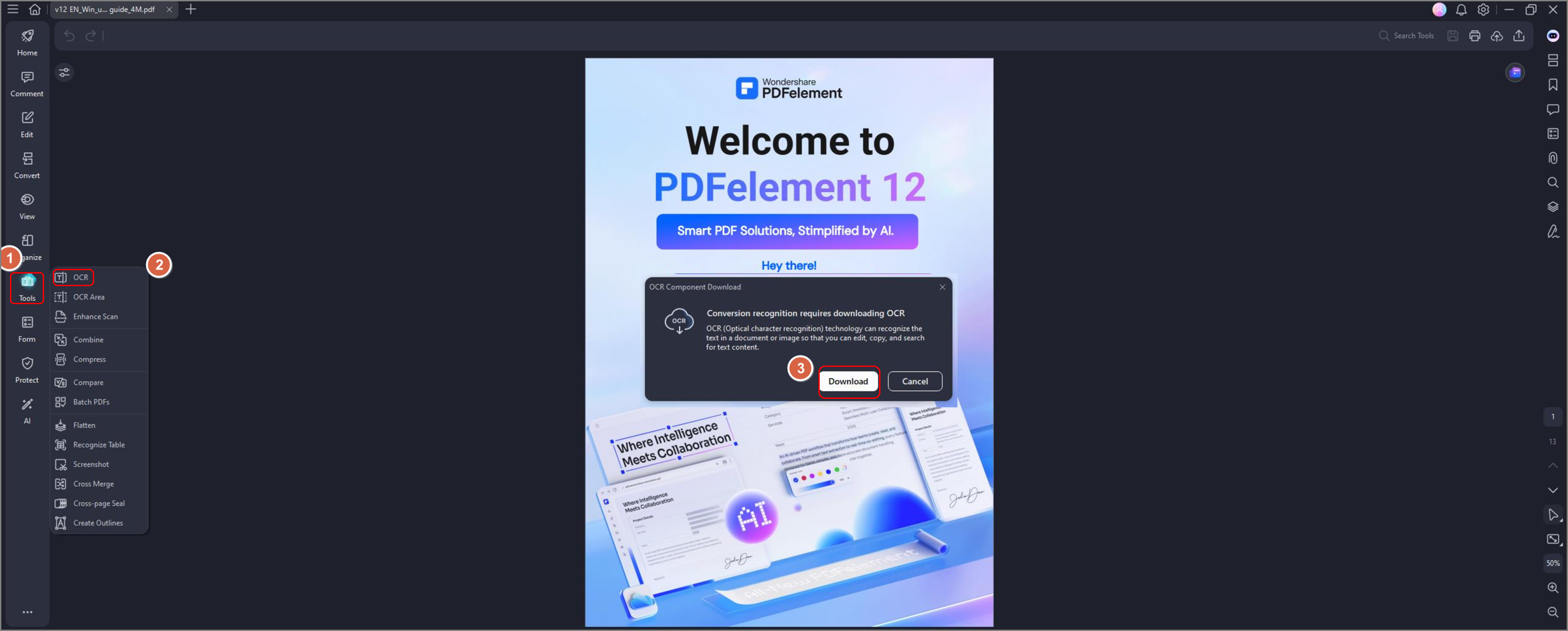
- La barra de progreso mostrará el estado de la descarga.

2. Instala OCR.
Después de completar el proceso de descarga, el programa instalará el complemento OCR automáticamente. Cuando se complete la instalación, haz clic en el botón "Aceptar" en la ventana emergente.
Si ya compraste el programa PDFelement Professional, también recibirás un correo electrónico con su URL de descarga y código de registro. Después de instalar y registrar el programa PDFelement Professional (consulta el capítulo "Cómo descargar e instalar PDFelement"), solo necesitas descargar e instalar el complemento OCR, luego puedes comenzar a usarlo.
Si compraste el programa de la versión estándar de PDFelement, que no incluye la función OCR, puedes hacer clic en el botón "Actualizar" en el programa para actualizar o ir al enlace a continuación para actualizar a la versión profesional de PDFelement. https://pdf.wondershare.com/upgrade.html.
Artículos relacionados
Artículos destacados
Cómo guardar una página web como PDF en Android: Guía completa
¿Tienes problemas con los formatos y documentos en HTML? Revisa las instrucciones para descubrir los secretos y acceder al diálogo de impresión en tu celular Android y guardar una página web como PDF en Android.
¿Cómo Subir un PDF a Google Drive?
El almacenamiento en la nube como Google Drive es bastante común para compartir documentos entre personas. Este artículo explica cómo subir un PDF a Google Drive.
¿Cómo Convertir PDF en Formularios Rellenables? [4 Soluciones]
¿Hay forma de convertir un PDF a un formulario rellenable? Sí. En este artículo, le mostramos una gran solución de conversión de PDF a formulario rellenable.
Preguntas frecuentes
¿Cómo cancelo mi servicio de renovación automática de licencia para Mac?
Cancelar el servicio de renovación automática, macOS
Cómo Puedo Abrir Archivos EPUB en Mi Mac o Dispositivos Móviles
Lea este artículo para saber cómo abrir archivos EPUB en su ordenador o dispositivos móviles.
Cuáles Son las Limitaciones de la Versión de Prueba de PDFelement para Mac
Lee este artículo para conocer las limitaciones de la versión de prueba de PDFelement para Mac.


